تواجه خطأً يمنعك من الوصول إلى صور جوجل، مما يؤثر على تجربتك. لا تقلق، سترشدك هذه المقالة إلى كيفية إصلاح مشكلة عدم القدرة على الوصول إلى صور جوجل بأسرع طريقة.
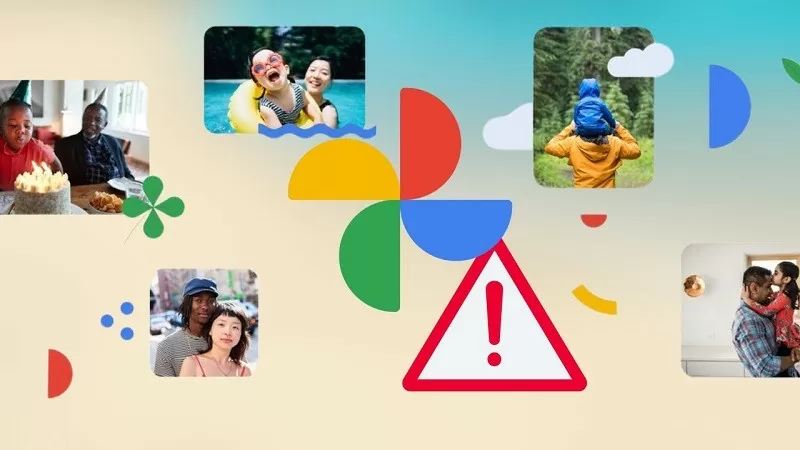 |
صور جوجل تطبيق مجاني لتخزين الصور والفيديوهات ، يتيح للمستخدمين نسخ بياناتهم احتياطيًا إلى السحابة والوصول إليها بسهولة من أي جهاز. مع ذلك، قد لا يكون الوصول إلى صور جوجل سلسًا في بعض الأحيان. قد يكون ذلك بسبب أخطاء في الاتصال، أو امتلاء مساحة التخزين، أو أخطاء في التطبيق.
لإصلاح خطأ عدم القدرة على الوصول إلى صور Google، يمكنك تطبيق بعض الطرق التالية لمواصلة استخدام هذه الخدمة بشكل طبيعي.
التحقق من اتصال الشبكة
السبب الأكثر شيوعًا لعدم تمكنك من الوصول إلى صور جوجل هو عادةً عدم استقرار اتصال الشبكة. سيمنع ضعف اتصال الشبكة تطبيق صور جوجل من الوصول إلى البيانات على الخادم.
 |
لذا، قبل متابعة خطوات استكشاف الأخطاء وإصلاحها الأخرى، تحقق من اتصالك بالشبكة مرة أخرى. حاول إيقاف تشغيل Wi-Fi وإعادة تشغيله للاتصال بالإنترنت، أو انتقل إلى شبكة 4G/5G وحاول الوصول إلى صور Google مرة أخرى.
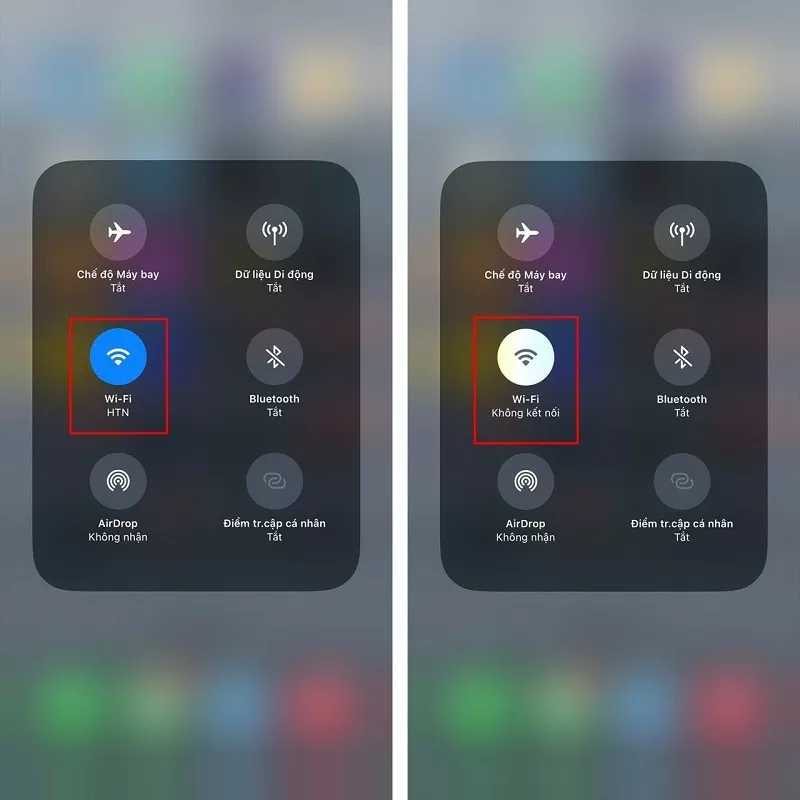 |
مسح ذاكرة التخزين المؤقت لصور Google
مسح ذاكرة التخزين المؤقت لتطبيق صور جوجل ضروري لتحسين أداء التطبيق. تُخزّن ذاكرة التخزين المؤقت بيانات مؤقتة، وقد تُسبب تلفها أو تحميلها الزائد أخطاءً مثل عدم عرض الصور أو تسجيلات دخول غير ناجحة. سيؤدي مسح ذاكرة التخزين المؤقت إلى تحرير البيانات غير الضرورية وتحسين سرعة الوصول إلى التطبيق. لمسح ذاكرة التخزين المؤقت لتطبيق صور جوجل، اتبع الخطوات التالية:
الخطوة ١: انتقل إلى الإعدادات على هاتفك واختر التطبيقات. ثم انقر على تطبيق صور جوجل.
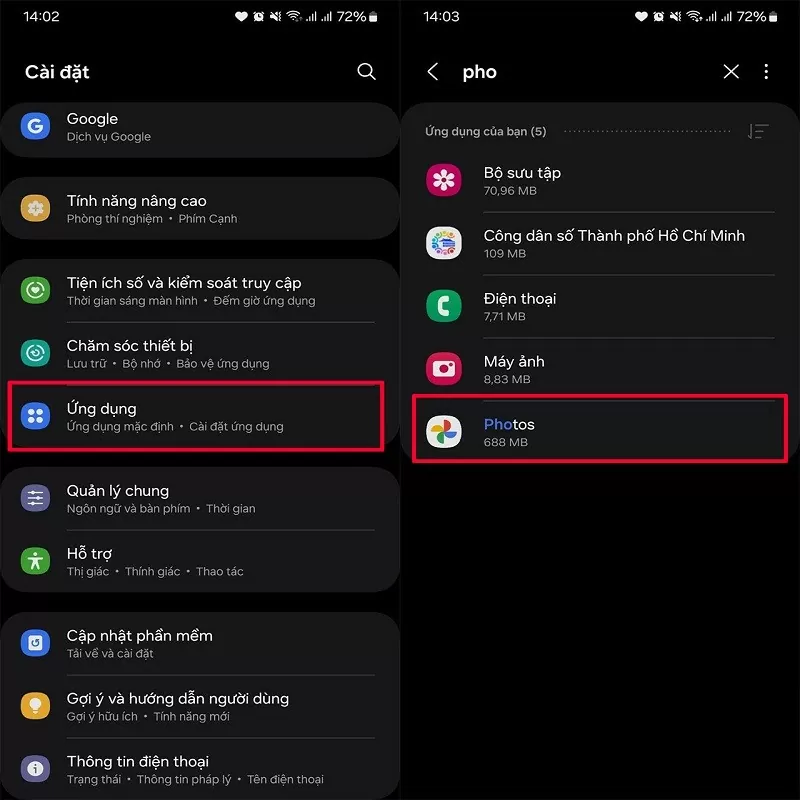 |
الخطوة 2: الآن، حدد "التخزين" ثم "مسح ذاكرة التخزين المؤقت للتطبيق" وقد انتهيت.
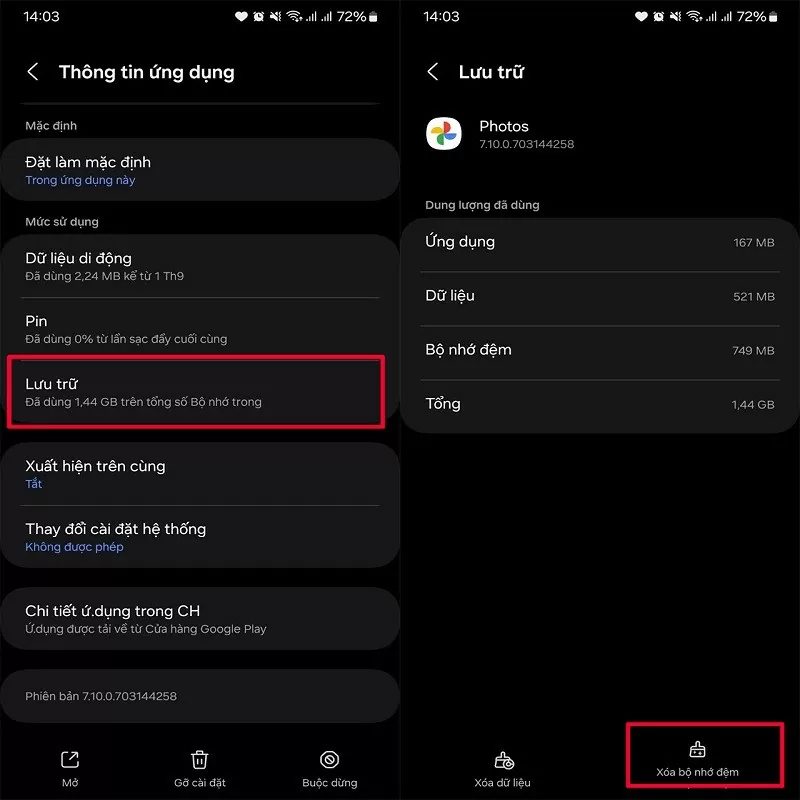 |
إلغاء تثبيت تطبيق Google Photos وإعادة تثبيته
إذا اتبعت الطريقتين السابقتين ولكنك لا تزال غير قادر على الوصول إلى صور جوجل، فإن إلغاء تثبيت التطبيق وإعادة تثبيته هو الحل الأمثل. عند إلغاء تثبيت صور جوجل، سيتم حذف جميع الملفات المؤقتة وبيانات ذاكرة التخزين المؤقت القديمة، مما يُزيل السبب المحتمل للخطأ، ويساعد التطبيق على العمل بشكل أكثر استقرارًا وسلاسة عند إعادة تثبيته.
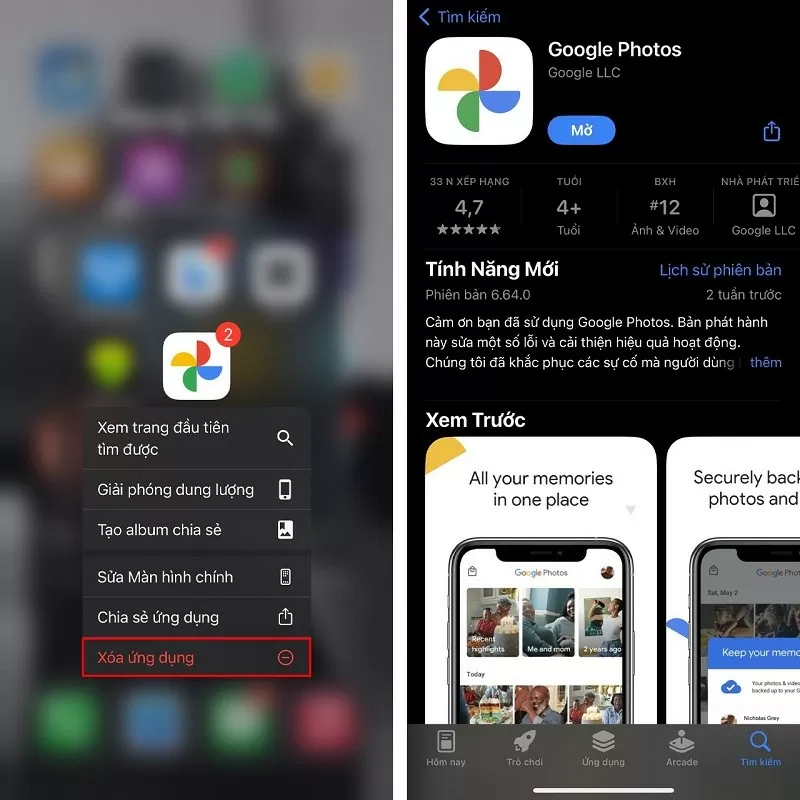 |
أعد تشغيل جهازك
إعادة تشغيل جهازك طريقة بسيطة وفعالة لإصلاح مشكلة عدم عمل صور جوجل. سيؤدي ذلك إلى تحديث نظام التشغيل، وتحرير ذاكرة الوصول العشوائي (RAM)، وإغلاق أي تطبيقات تعمل في الخلفية. سيؤدي ذلك إلى إصلاح أي تعارضات بين التطبيقات أو مشاكل في اتصال الشبكة التي تسبب مشكلة عدم عمل صور جوجل.
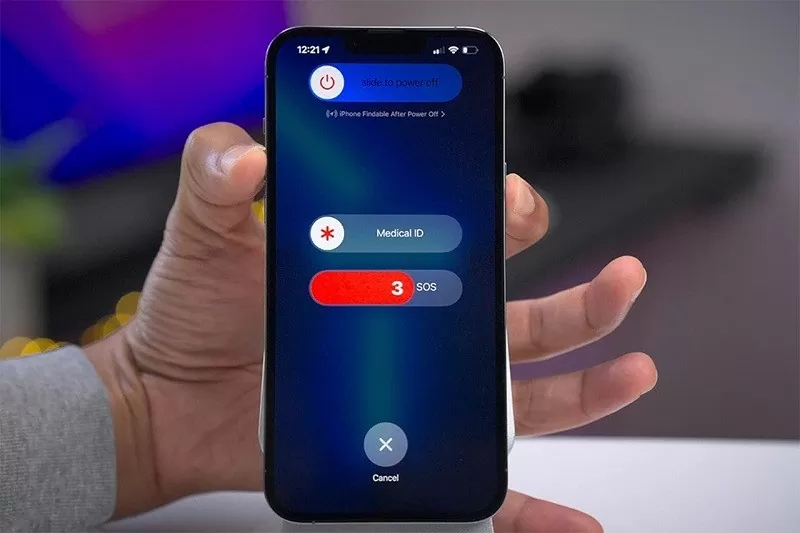 |
نأمل أن تساعدك المشاركة أعلاه في إصلاح خطأ عدم القدرة على الوصول إلى صور Google بسرعة.
[إعلان 2]
مصدر




















































![[أخبار الملاحة البحرية] أكثر من 80% من سعة شحن الحاويات العالمية في أيدي MSC وتحالفات الشحن الكبرى](https://vphoto.vietnam.vn/thumb/402x226/vietnam/resource/IMAGE/2025/7/16/6b4d586c984b4cbf8c5680352b9eaeb0)













































تعليق (0)